- 1那些年逃离北京的软件测试员,现在都怎么样了?
- 2生命在于学习——Python人工智能原理(4.1)
- 3清除本机git账户信息_git清空本地用户
- 4【数学建模入门】层次分析法_随机一致性指标
- 5c/c++遍历文件夹_遍历目录文件 c++
- 6git创建本地仓库和github仓库_windows git本地代码仓库名和github仓库名
- 7小小项目-博客系统 - 服务器版本 - javaEE初阶 - 细节狂魔_javaee背景透明度
- 8低代码之IVX_ivx发布h5是需要收费的吗
- 9文心一言用户规模破1亿;杨立昆:OpenAI 已沦为微软的“合同研究机构”;Julia 1.0 发布|极客头条
- 10kafka创建topic配置分区和副本_kafka 如何设置topic分区
Github 之 本地上传代码到 Github ,并且添加 .gitignore 文件 屏蔽一些文件上传(内附详细步骤)_github提交添加ignore
赞
踩

Github 之 本地上传代码到 github ,并且添加 .gitignore 文件 屏蔽一些文件上传(内附详细步骤)
目录
Github 之 本地上传代码到 github ,并且添加 .gitignore 文件 屏蔽一些文件上传
一、简单介绍
Git(读音为/gɪt/。)是一个开源的分布式版本控制系统,可以有效、高速地处理从很小到非常大的项目版本管理。 [1] Git 是 Linus Torvalds 为了帮助管理 Linux 内核开发而开发的一个开放源码的版本控制软件。
本节介绍,在使用Github 把把本地的代码上传到远程的 Github,并且把不需要上传的文件或者文件夹屏蔽,只上传自己需要的代码的操作演示。
二、实现原理
1、首先要搭建好 GitHub 环境,并配置环境,这里姑且认为大家都会;
2、git init 初始化本地代码环境 (仅第一次构建git 代码环境需要)
3、vim .gitignore 添加不需要上传的配置
4、git add . 添加代码
5、git commit -m "上传代码注释说明"
6、git remote add origin 远程代码仓库地址/网址 (这里仅第一次构建代码库需要添加目标仓库地址)
7、git pull origin master 拉远程代码(第一次的话,可能需要添加 --allow-unrelated-histories(不要担心拉代码会有提示的))
8、git push origin master 把代码提交到远程 GitHub 仓库
三、注意步骤
1、第一次 pull 代码 的时候,可能需要添加 --allow-unrelated-histories(不要担心拉代码会有提示的)
四、实现步骤
网上 Github 端
1、登录 Github ,New 一个新的代码仓库

2、新建一个新的代码仓库

3、这样即可得到 Github 上的仓库地址,我这里用的是 SSH 地址,根据需要你也可以使用 HTTPS 的

本地代码端
1、选中要上传的代码文件夹,右键调出 git Bash Here

2、第一次要首先 git init ,让文件夹生成一个 .git 文件夹,进行 git 初始化构建

3、输入 vim .gitignore 按下回车,跳转到编辑状态,根据语法编写屏蔽上传文件或者文件夹设置


4、这里 Github 已经给出了不同语言参考模板,大家可以参考,我这里使用的是 Unity 的
GIthub 网上的各种语言 .gitigonre 的模板库:https://github.com/github/gitignore
下面是Unity的参考 .gitigonre :
- # This .gitignore file should be placed at the root of your Unity project directory
- #
- # Get latest from https://github.com/github/gitignore/blob/master/Unity.gitignore
- #
- /[Ll]ibrary/
- /[Tt]emp/
- /[Oo]bj/
- /[Bb]uild/
- /[Bb]uilds/
- /[Ll]ogs/
- /[Uu]ser[Ss]ettings/
- /[Pp]ackages/
-
- # MemoryCaptures can get excessive in size.
- # They also could contain extremely sensitive data
- /[Mm]emoryCaptures/
-
- # Asset meta data should only be ignored when the corresponding asset is also ignored
- !/[Aa]ssets/**/*.meta
-
- # Uncomment this line if you wish to ignore the asset store tools plugin
- # /[Aa]ssets/AssetStoreTools*
-
- # Autogenerated Jetbrains Rider plugin
- /[Aa]ssets/Plugins/Editor/JetBrains*
-
- # Visual Studio cache directory
- .vs/
-
- # Gradle cache directory
- .gradle/
-
- # Autogenerated VS/MD/Consulo solution and project files
- ExportedObj/
- .consulo/
- *.csproj
- *.unityproj
- *.sln
- *.suo
- *.tmp
- *.user
- *.userprefs
- *.pidb
- *.booproj
- *.svd
- *.pdb
- *.mdb
- *.opendb
- *.VC.db
-
- # Unity3D generated meta files
- *.pidb.meta
- *.pdb.meta
- *.mdb.meta
-
- # Unity3D generated file on crash reports
- sysinfo.txt
-
- # Builds
- *.apk
- *.aab
- *.unitypackage
-
- # Crashlytics generated file
- crashlytics-build.properties
-
- # Packed Addressables
- /[Aa]ssets/[Aa]ddressable[Aa]ssets[Dd]ata/*/*.bin*
-
- # Temporary auto-generated Android Assets
- /[Aa]ssets/[Ss]treamingAssets/aa.meta
- /[Aa]ssets/[Ss]treamingAssets/aa/*

5、在编辑状态 按下键盘 Inster 键,进入 ”插入“ 状态,然后右键 Paste 即可粘贴进需要的设置


6、然后,按下键盘 Esc 退出 ”插入“ 状态,输入 :wq ,保存退出文本编辑

7、接着就可以添加上穿代码,使用 git add . 命令,注意后面的点

8、然后添加上传代码注释 ,git commit -m "上传代码注释说明"

9、添加远程仓库,输入 git remote add origin git@github.com:XANkui/RecordScreen_Natcorder.git,地址就是上面 构建仓库的

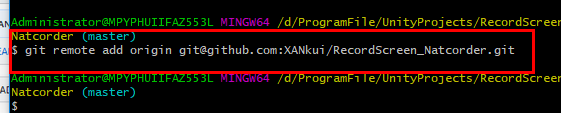
10、第一次输入 git pull origin master ,会报错 fatal: refusing to merge unrelated histories

11、屏蔽上面的错误,输入 git pull origin master --allow-unrelated-histories 按下回车,跳入编辑状态

11、按下键盘Insert ,然后按下 Esc ,输入 : q! ,不保存退出上面的编辑状态即可
12、输入 git push origin master ,等待上传即可

13、上传成功后,刷新 Github 仓库,Github 就会有本地的代码了




